Sut i gael mynediad at atodiadau sydd wedi'u blocio yn Outlook?
Bydd Microsoft Outlook yn blocio rhai atodiadau yn awtomatig y mae'n eu canfod a allai fod yn anniogel. Er enghraifft, anfonodd eich ffrind atodiad o ffeil .exe atoch, pan fyddwch chi'n agor yr e-bost trwy Outlook, mae'r atodiad wedi'i rwystro ac yn annilys, a dim ond ym mhennawd y neges y gallwch chi weld brawddeg rhybuddio. Gweler y llun sgrin canlynol. Yn yr erthygl hon, byddaf yn cyflwyno canllaw i gyrchu atodiadau sydd wedi'u blocio yn Microsoft Outlook.
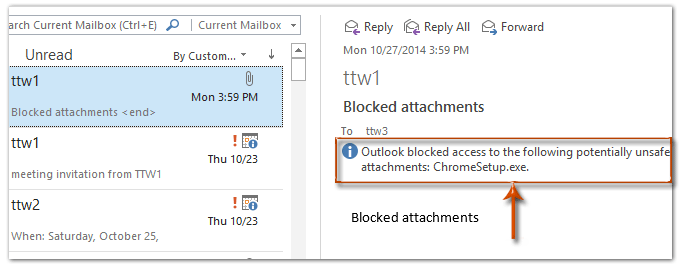
- Awtomeiddio e-bostio gyda Auto CC / BCC, Auto Ymlaen gan reolau; anfon Ymateb Auto (Allan o'r Swyddfa) heb fod angen gweinydd cyfnewid...
- Cael nodiadau atgoffa fel Rhybudd BCC wrth ymateb i bawb tra'ch bod ar restr BCC, a Atgoffwch Wrth Ymlyniadau ar Goll am atodiadau anghofiedig...
- Gwella effeithlonrwydd e-bost gyda Ateb (Pawb) Gydag Atodiadau, Ychwanegu Cyfarchiad neu Dyddiad ac Amser yn Awtomatig i'r Llofnod neu'r Pwnc, Ateb E-byst Lluosog...
- Symleiddio e-bostio gyda E-byst Dwyn i gof, Offer Ymlyniad (Cywasgu Pawb, Auto Save All...), Tynnwch y Dyblygion, a Adroddiad Cyflym...
I gael mynediad at atodiadau sydd wedi'u blocio y mae Outlook yn credu a allai fod yn anniogel yn Outlook, gallwch wneud fel a ganlyn:
Cam 1: Agorwch y blwch deialog Rhedeg gyda phwyso'r Ennill + R yn y cyfamser, nodwch y regedit yn y agored blwch, ac yna cliciwch ar y OK botwm.
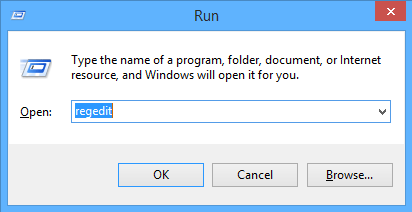
Cam 2: Yn y blwch deialog Rheoli Cyfrif Defnyddiwr, cliciwch ar y Ydy botwm.
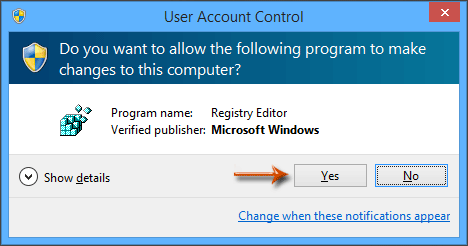
Cam 3: Nawr eich bod chi'n mynd i mewn i ffenestr Golygydd y Gofrestrfa, agorwch y diogelwch ffolder gyda'r llwybrau canlynol:
Outlook 2013: HKEY_CURRENT_USER \ Meddalwedd \ Microsoft \ Office \ 15.0 \ Outlook \ Security
Outlook 2010: HKEY_CURRENT_USER \ Meddalwedd \ Microsoft \ Office \ 14.0 \ Outlook \ Security
Outlook 2007: HKEY_CURRENT_USER \ Meddalwedd \ Microsoft \ Office \ 12.0 \ Outlook \ Security
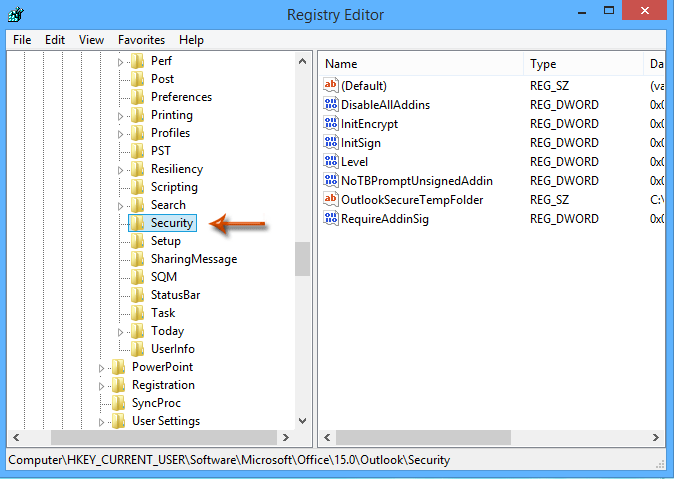
Cam 4: Cliciwch y golygu > Nghastell Newydd Emlyn > Gwerth Llinynnol yn Ffenestr Golygydd y Gofrestrfa, ac yna enwwch y llinyn newydd fel Lefel1Remove.
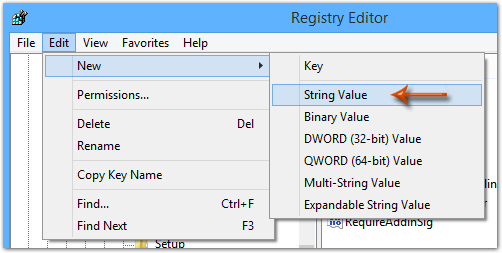
Cam 5: Cliciwch ddwywaith ar y llinyn newydd o Lefel1Remove, yna nodwch enw estynedig y ffeil yn y Gwerth data blwch, a chliciwch ar y OK botwm.
Er enghraifft, rydych chi am gael mynediad at atodiadau wedi'u blocio o ffeiliau .exe, nodwch y .EXE i mewn i'r Gwerth data blwch.
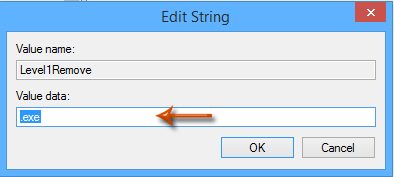
Nodyn: I ddadflocio sawl math o ffeiliau, rhowch eu holl enwau estynedig i mewn i'r Gwerth data blwch, a gwahanu pob enw estynedig â hanner colon (;), fel .EXE; .msi
Cam 6: Caewch Ffenestr Golygydd y Gofrestrfa, ac ailgychwyn eich Microsoft Outlook.
Yna fe welwch fod yr atodiad sydd wedi'i rwystro heb ei rwystro, a gallwch gyrchu'r atodiad heb ei rwystro yn hawdd. Gweler yr ergyd sgrin ganlynol:
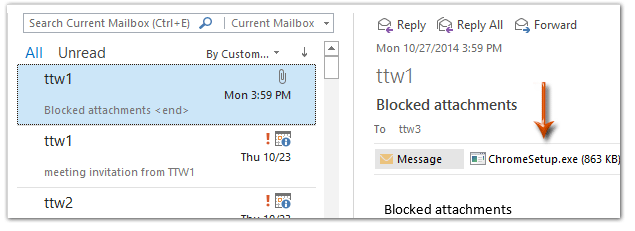
Offer Cynhyrchiant Swyddfa Gorau
Kutools ar gyfer Rhagolwg - Dros 100 o Nodweddion Pwerus i Werthu Eich Outlook
🤖 Cynorthwy-ydd Post AI: E-byst pro ar unwaith gyda hud AI - un clic i atebion athrylith, tôn berffaith, meistrolaeth amlieithog. Trawsnewid e-bostio yn ddiymdrech! ...
📧 E-bostio Automation: Allan o'r Swyddfa (Ar gael ar gyfer POP ac IMAP) / Amserlen Anfon E-byst / Auto CC/BCC gan Reolau Wrth Anfon E-bost / Awto Ymlaen (Rheolau Uwch) / Auto Ychwanegu Cyfarchiad / Rhannwch E-byst Aml-Dderbynnydd yn Negeseuon Unigol yn Awtomatig ...
📨 Rheoli E-bost: Dwyn i gof E-byst yn Hawdd / Rhwystro E-byst Sgam gan Bynciau ac Eraill / Dileu E-byst Dyblyg / Chwilio Manwl / Cydgrynhoi Ffolderi ...
📁 Ymlyniadau Pro: Arbed Swp / Swp Datgysylltu / Cywasgu Swp / Auto Achub / Datgysylltiad Auto / Cywasgiad Auto ...
🌟 Rhyngwyneb Hud: 😊Mwy o Emojis Pretty a Cŵl / Rhowch hwb i'ch Cynhyrchiant Outlook gyda Golygfeydd Tabbed / Lleihau Outlook Yn lle Cau ...
???? Rhyfeddodau un clic: Ateb Pawb ag Ymlyniadau Dod i Mewn / E-byst Gwrth-Gwe-rwydo / 🕘Dangos Parth Amser yr Anfonwr ...
👩🏼🤝👩🏻 Cysylltiadau a Chalendr: Swp Ychwanegu Cysylltiadau O E-byst Dethol / Rhannwch Grŵp Cyswllt i Grwpiau Unigol / Dileu Atgoffa Pen-blwydd ...
Dros Nodweddion 100 Aros Eich Archwiliad! Cliciwch Yma i Ddarganfod Mwy.

